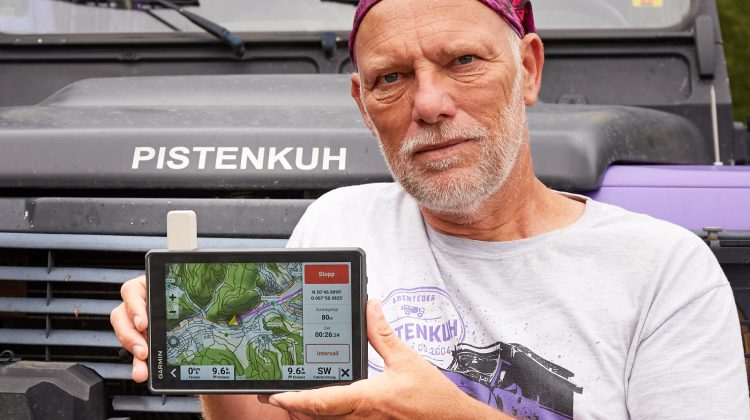
Garmin Tread Overland – Test in der Praxis
Das Garmin Tread Overland ist ein Navigationsgerät im oberen Preissegment, speziell für die Anforderungen von Overlander.
Overlanding ist eine fahrzeugabhängige Reise, bei der das Hauptziel die Reise selbst und nicht das Ankommen an einem Punkt ist.
Overlanding muss nicht offroad erfolgen, im Gegenteil, straßen- und wegegebundenes Reisen ist die Regel. Um das Ergebnis vorweg zu nehmen, in diesem Punkt performt das Garmin Tread Overland gut. Unsere Reisen haben jedoch einen hohen Offroadanteil und auf diesen Bereich lag unser Testschwerpunkt.
Interessiert dich alles nur am Rande? Den ausführlichen Test kannst du überspringen und nur das Fazit lesen. Das findest du hier: Fazit
Los geht’s
Garmin Tread Overland – Einführung
Es ist lange her, vor mehr als 30 Jahren, im Jahr 1993, kauften wir unser erstes Garmin-Gerät, ein Garmin XL12. Eine Revolution im Vergleich zu Karte und Kompass, dem bis dahin üblichen Navigationsmittel der Wüstenfahrer.
Jahre später stellten wir um auf ein Panasonic Toughbook mit angeschlossener GPS-Maus und nutzten Quovadis als Software, das vor ein paar Jahren durch ein iPad mit zwei verschiedenen Navi-Apps (Maps.me und MapOut) abgelöst wurde.
Als Garmin Deutschland uns fragte, ob wir auf einer unserer Offroad-Reisen ein Garmin Tread Overland testen möchten, überlegten wir nicht lange und sagten zu.
 Auf dem Garmin-Messestand in Bad Kissingen bekamen wir das Testgerät ausgehändigt. Wir erwarteten ein Vorführgerät, das bereits von anderen genutzt wurde und entsprechende Gebrauchsspuren aufweist. Dem war nicht so, uns wurde ein original verpacktes Neugerät übergeben.
Auf dem Garmin-Messestand in Bad Kissingen bekamen wir das Testgerät ausgehändigt. Wir erwarteten ein Vorführgerät, das bereits von anderen genutzt wurde und entsprechende Gebrauchsspuren aufweist. Dem war nicht so, uns wurde ein original verpacktes Neugerät übergeben.
Das uns für 90 Tage zur Verfügung gestellte Model war das Garmin Tread Overland (8 Zoll). Alle Optionen incl. der kostenpflichtigen InReach Funktion waren freigeschaltet und konnten von uns ohne Limit getestet werden.
Bei der ersten Testfahrt wollten wir neue Offroad-Pisten in den Alpen erkunden. Dazu nutzen wir unser gewohntes Setup aus dem iPad Air2 mit den oben erwähnten Apps. Parallel dazu das Garmin Tread Overland. Diese Kombination führte dazu, dass aus dem geplanten reinen Produkttest in einigen Punkten ein Vergleichstest zwischen unserem bisherigen Setup und dem Garmin Tread Overland wurde.
Das Gerät – robust, Militärstandard
„Uui, das ist aber schwer“, war meine erste Reaktion als ich das Gerät in der Hand hatte. Damit ist die Zielgruppe klar: Motorisierte Overlander, keine Wanderer, keine Radfahrer.
Die Verarbeitung des Kunststoffgehäuses ist erstklassig. Auch wenn es kein Handgerät ist und man in der Praxis nur den Touchscreen berühren wird, fühlt sich das Gerät wertig an, alles ist perfekt entgratet. Die magnetische Schnellhalterung auf der Rückseite ist passgenau.
Für die Befestigung in unserem Land Rover Defender wählen wir den im Lieferumfang enthaltenen Saugnapf und die 3,8 cm (1,5 Zoll) starke Kugelverbindung. Durch den Kugelverbinder (kompatibel z.B. mit RAM Mount) ist man flexibel und kann individuelle Halterungen selbst konstruieren sofern man den Saugnapfhalter nicht nutzen will oder kann.
Ist der Saugnapf offroad-tauglich?
Zu Beginn war ich skeptisch, ob die Verbindung (Saugnapf als auch Magnetverbindung) wirklich offroad-tauglich ist. Die Belastungen durch permanente Vibrationen oder durch starke Erschütterungen werden oft unterschätzt.
In der Praxis gab es keinen einzigen Aussetzer. Die magnetische Geräteverbindung, über die auch in der Regel die Stromzufuhr erfolgt, wird mit einem zusätzlichen Verschluss gesichert.
Der Saugnapf löste sich nie. Allerdings ist die Windschutzscheibe des Defenders auch nicht gewölbt, sondern plan wie Fensterglas.
Militärstandard MIL-STD 810
Das Garmin Tread Overland erfüllt den militärischem Standard MIL-STD 810 und die Norm IP67. Um diese Normen zu erfüllen (staubdicht, wasserdicht (30 Minuten untertauchen in einem Meter Tiefe) vibrationsfest und unbeschadet beim Fall aus 150 cm Höhe) müssen die Anschlüsse mit dichtenden Verschlüssen versehen sein. Wählt man die Standardstromversorgung über den Magnetverschluss ist dies auch möglich. Bei unserem Versuchsaufbau wählten wir die optionale Stromversorgung über den USB-Anschluss. Der USB-Anschluss ist eigentlich für die Daten- und Stromübertragung am Schreibtisch von Computer zum Navigationsgerät gedacht und nicht um während der Fahrt das Gerät mit Strom zu versorgen. Dazu muss die Abdeckung des Anschlussbereichs dauerhaft geöffnet werden. Bei uns führte dies dazu, dass sich der geöffnete Verschlussdeckel bei Vibrationen löste.
Eine Beschädigung stellt dies jedoch nicht dar, denn das Scharnier ist eine Clipverbindung, der Deckel lässt sich einfach wieder einstecken.
Dies ist der einzige von uns entdeckte „Mangel“ am Gerät, der auch nur bei nicht sachgemäßem Gebrauch auftritt und keinen Schaden darstellt. (Wir haben das Testgerät nicht unter Wasser getaucht und nicht aus 150 cm fallen lassen).

Bildschirm – Speicher – Akku
Der Bildschirm ist gut ablesbar, auch bei direkter Sonneneinstrahlung. Allerdings ist dazu die Helligkeit auf 100% zu regeln und in dieser Einstellung ist der Akku nach etwa 40 Minuten am Ende. Es zeigt sich, das Gerät ist für motorisierte Fahrzeuge entwickelt, die es permanent mit Strom versorgen.
Das Gerät wird mit 64 GB internem Speicher ausgeliefert. Durch die vorinstallierten Karten und Apps stehen jedoch nur 18 GB zur Verfügung. Durch den microSD-Kartenslot lässt sich der Speicher leicht erweitern. (Maximal 256 GB Kartengröße). Wir haben verschiedene Kartenhersteller getestet, die alle problemlos vom Garmin Tread Overland erkannt wurden.
Das Schreiben und Lesen von Daten und Karten auf microSD-Karten funktioniert tadellos.
Satellitenempfang des Navigationsgerät – perfekt
Es gibt die optionale Möglichkeit, eine Zusatzantenne an das Garmin Tread Overland anzuschließen. Für unseren Test hatten wir keine zusätzliche Antenne oder Signalverstärker zur Verfügung.
In der Praxis zeigte sich, dass der Satellitenempfang des Gerätes völlig ausreicht. Selbst in dichtem Wald, tiefen Tälern, sogar in Schluchten hatten wir Empfang. Für unsere Erfordernisse völlig ausreichend. Das iPad (ebenfalls ohne zusätzliche Antenne) hatte hier einen deutlich schlechteren, teilweise gar keinen Empfang.
Direkter Vergleich zum Tablet
Das Garmin Tread Overland Navigationsgerät ist robuster. Es erinnert mich an mein militärisches Panasonic Toughbook. Ich will mir nicht vorstellen, das mein iPad runter fällt.
Bei direkter hochsommerlicher Sonneneinstrahlung auf der Windschutzscheibe ohne Kühlung, z.B. als wir das Fahrzeug länger auf einem Parkplatz mit geschlossenen Scheiben zur Sonne ausgerichtet abgestellt hatten, zeigte das iPad das Überhitzungssymbol und startete nicht. Das Garmin Tread hatte diese Hitzeprobleme nicht.
Bedienung – Funktionen teilweise versteckt
Der Startbildschirm enthält zwei große Bedienflächen, die Suchfunktion und die Kartenanzeige. Daneben ist Platz für mehrere Apps und Anzeigenfelder, die man frei konfigurieren kann.
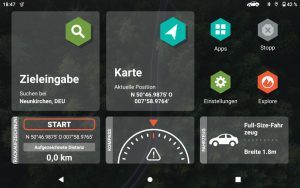 Vorteil: Die Apps können aus dem Untermenü auf den Startbildschirm verschoben werden. So kann man sich die Apps, die man häufig verwendet, für den schnellen Zugriff selbst zusammenstellen.
Vorteil: Die Apps können aus dem Untermenü auf den Startbildschirm verschoben werden. So kann man sich die Apps, die man häufig verwendet, für den schnellen Zugriff selbst zusammenstellen.
Auch die Anzeigen wie Kompass, Fahrzeugneigung oder Wetter können auf den Startbildschirm gelegt werden.
Anordnung der Funktionen
Die einzelnen Funktionen sind teilweise etwas versteckt und erschließen sich nicht unbedingt von selbst.
So habe ich lange gesucht, bis ich die Funktion „Aktuelle Position speichern“ gefunden hatte, ich musste erst im Handbuch nachlesen. Dabei ist es genial einfach, in der Kartendarstellung auf das Fahrzeugsymbol tippen, dass sich ja auf der aktuellen Position befindet und schon öffnet sich ein Fenster. Namen festlegen, speichern, fertig. Wird kein Name eingetippt, heißt der Wegpunkt „Koordinaten“, bei mehreren Wegpunkten wird durchnummeriert.
Durch den großen Umfang der Funktionen und Einstellungen dauert es, bis man herausgefunden hat, wo sich diese befinden, bzw. welche Einstellung was beeinflusst.
Beispiel: Möchte man einen aufgezeichneten Track auf die SD-Karte speichern, muss man auf das Werkzeugsymbol tippen, dort auf das Icon Teilen, erst dann wird die Speicherkarte zum Auswählen angezeigt.
Anderes Beispiel: Wo finde ich die gespeicherten Tracks und Wegpunkte?
Ich suche die selbst aufgezeichneten Dateien nach dem ersten Ausprobieren und tippe mich durch die einzelnen Apps. Das Tread hat auf der ersten Ebene keine Menüanordnung, sondern alles versteckt sich hinter Apps mit Symbolen. Die GPX-Dateien finden sich in der App „Explore“, vorsortiert nach Tracks und Wegpunkten. Viele Bedien-Symbole erklären sich von selbst, andere sind vom Smartphone bekannt, ein ständiges Nachlesen im Handbuch ist nicht nötig.
Fazit Bedienung:
Am Ende der Urlaubsreise kennt sich jeder mit dem Gerät und den wichtigsten Funktionen aus.
Voraussetzung: Jeden Tag damit beschäftigen und Spaß am Ausprobieren haben. Um in die Tiefe einzusteigen, braucht es schon mal Geduld und Zeitaufwand. Schnell mal eben eine Funktion herausfinden klappt nicht immer.
Routing generell – funktioniert gut
 Für das Routing ist es wichtig, zuerst ein Fahrzeugprofil festzulegen!
Für das Routing ist es wichtig, zuerst ein Fahrzeugprofil festzulegen!
Das richtige Fahrzeugprofil ist entscheidend für die Berechnung der Route, im Nachhinein ist es klar, beim Ausprobieren kommt man aber erst mal nicht drauf, da man es von herkömmlichen Navis nicht kennt.
Hier wäre ein Hinweis im Handbuch schön gewesen.
Ich hatte mich gewundert, warum will mich das Gerät über Col du Galibier von der Passstraße auf einen daneben verlaufenden Feldweg leiten, macht doch keinen Sinn. Wähle ich das 2-Rad Auto mit Geländestufe 1, führt es mich schön brav über die Straße.
Fahrzeugprofil
 Es können mehrere Fahrzeugprofile hinterlegt werden, für uns natürlich äußerst praktisch,
Es können mehrere Fahrzeugprofile hinterlegt werden, für uns natürlich äußerst praktisch,
da wir ein kleines (Defender) und großes Fahrzeug (Steyr) besitzen. Aber auch wenn man nur ein Fahrzeug hat, macht es Sinn zwei Profile anzulegen.
Beispiel:
Für die Anfahrt von Siegen nach Irun (ES) möchte ich möglichst Autobahnen und Schnellstraßen benutzen.
Ich lege mir ein Fahrzeugprofil mit 2-Rad-Antrieb an und wähle von den vier Geländestufen die Stufe 1, „schnellste Route, befestigte Straßen“.
Angekommen in Kantabrien wähle ich mein vorher angelegtes Geländefahrzeugprofil, 4-Rad-Antrieb, hohe Bodenfreiheit und Geländestufe 3. Und schon schlägt das Tread bergauf-bergab über Pisten und Wege eine Route vor. Doch zum Adventurous-Routing später mehr.
Gewicht, Höhe und Länge
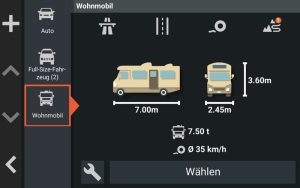 Es lässt sich übrigens nicht nur der Antrieb, die Fahrzeugbreite und die Bodenfreiheit festlegen, sondern auch Gewicht, Höhe und Länge, sehr entscheidend für große Expeditionsfahrzeuge. Typisch für Garmin sind diese Angaben im Menü etwas versteckt.
Es lässt sich übrigens nicht nur der Antrieb, die Fahrzeugbreite und die Bodenfreiheit festlegen, sondern auch Gewicht, Höhe und Länge, sehr entscheidend für große Expeditionsfahrzeuge. Typisch für Garmin sind diese Angaben im Menü etwas versteckt.
Zuerst wird das Fahrzeug festgelegt, für den Land Rover Defender habe ich „Full-Size-Fahrzeug“ gewählt, dort gibt es in den Anweisungen keine Auswahl von Gewicht, Höhe und Länge.
Doch beim Recherchieren im Netz finde ich Hinweise, dass es diese Möglichkeit beim Tread gibt. Also habe ich ausprobiert und als Fahrzeug ein „Wohnmobil“ gewählt und siehe da, beim Weiterklicken können Gewicht, Länge und Höhe festgelegt werden.
Und tatsächlich, nehme ich mein Wohnmobil-Profil (unser Steyr mit 3,60 m Höhe und 7 m Länge) führt das Tread mich auch nicht über Straßen, die eine Höhenbegrenzung von 3,50 m haben, perfekt. So weit so gut. Leider werden die Schilder (Gewichts- oder Höhenbegrenzungen) nicht auf der Karte dargestellt. Meiner Meinung nach ein großer Nachteil, denn man kann den Grund des „Umweges“ bei der Planung bzw. Routing nicht erkennen.
Straßenrouting
Für das Straßenrouting lassen sich natürlich auch gängige Kriterien wie „Mautstraßen vermeiden“, „Fähren vermeiden“ oder „Bei Umweltzonen fragen“ festlegen.
Die Berechnung ist gut und schnell, hier hatten wir während der Testphase keinen Ausfall. Auch die Korrektur des Routings bei Abweichung erfolgt sehr schnell. Wenn man beispielsweise in einer Großstadt aus Versehen auf die falsche Abzweigung fährt, wird so schnell korrigiert, das man darauf reagieren kann.
Live-Verkehrsdaten
Verkehrsbehinderungen und Staus werden im Splitscreen neben der Karte automatisch angezeigt, incl. der zeitlichen Verzögerung, es wird sogar eine Umfahrung vorgeschlagen.
Im Handbuch steht: Für Live-Verkehrsdaten muss das Gerät mit der Tread-App auf dem Smartphone oder Tablet mit Internetempfang verbunden sein.
In der Praxis war die Tread-App auf dem Ipad nicht aktiv, das WLAN zu unserem Router deaktiviert und trotzdem ist bei Verkehrsverzögerungen ein Splitscreen aufgesprungen, dass auf die aktuelle Verzögerung hinweist, sogar bei einem kleineren Stau in Italien auf der Landstraße.
Lediglich wenn man sich im Menü (Navigation > Verkehr) die Stau-Info-Karte aufrufen möchte, um sich vor Fahrtantritt die aktuellen Staus anzusehen, muss das Gerät mit der Tread-App und diese mit dem Internet verbunden sein.
Unsere Vermutung: Für die Übertragung von Verkehrsinformationen stehen mehrere Möglichkeiten zur Verfügung. Neben den Infos, die über das Mobilfunknetz übertragen werden, gibt es ein öffentlich ausgestrahltes digitales Radiosignal. Dazu sind die Navis mit einem DAB-Radioempfänger ausgestattet. Kann es sein, dass die neuen Garmin Tread Overland Geräte mit einem Radioempfänger ausgestattet sind, der die Informationen verarbeitet, wenn keine Internetverbindung verfügbar ist? Wir haben im technischen Datenblatt keine Information dazu gefunden, stellen nur fest, dass es funktioniert.
Feedback von Garmin:
Zum Thema Verkehrsinformationen – die Geräte können Verkehrsfunk über DAB und RDS empfangen; Grundsätzlich empfehlen wir aber die Verwendung der Tread App, um alle Garmin Echtzeitdienste (auch Wetter und Tankstellenpreise) nutzen zu können.
Points of Interest – Praktisch für Overlander
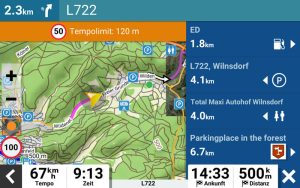 Auf der Kartenansicht lassen sich über das Splitscreen die nächsten Points of Interest (POI) entlang der Route anzeigen, wie Tankstellen, Parkplätze, Restaurants, Campingplätze, Sehenswürdigkeiten. Die Anzeige von vier Kategorien kann nach Bedarf angepasst werden.
Auf der Kartenansicht lassen sich über das Splitscreen die nächsten Points of Interest (POI) entlang der Route anzeigen, wie Tankstellen, Parkplätze, Restaurants, Campingplätze, Sehenswürdigkeiten. Die Anzeige von vier Kategorien kann nach Bedarf angepasst werden.
Praktisch für Overlander, hier ist der Name Tread Overlander Programm:
Die POIs von iOverlander und Tracks4Africa sind vorinstalliert und werden auf der Karte angezeigt.
Zieleingabe/Suchfunktion
Über die Suchfunktion bei der Zieleingabe gibt es vielfältige Möglichkeiten. Adressen, Wegpunkte, Koordinaten können eingegeben und POIs nach Kategorien gesucht werden. Die Kategorie „Günstiger Tanken“ zeigt die Tankstellen in der Nähe mit den aktuellen Spritpreisen an, (WLAN bzw. eine Internetverbindung muss dafür aktiviert sein).
Geländerouting – nur bedingt tauglich
„Adventurous Routing“ oder „Trail-Navigation“ heißt es bei Garmin.
Dafür wähle ich das vorher angelegte Geländewagen-Profil. Für das Routing machen natürlich nur kurze Strecken einen Sinn, etwa 100 km. Die Berechnung der Route dauert etwas länger als beim Straßenrouting.
 Beim Ausprobieren haben wir festgestellt, dass das Tread uns auch mal über Wege mit einem Fahrverbotsschild führt. Andererseits erscheint auch mal die Meldung „Fahrzeug nicht erlaubt in 7 km“, wenn man ohne Routing auf Piste unterwegs ist. Wir wollten schon umdrehen, doch bei genauerem Blick auf die Karte war dort eine Gabelung, der rechte Weg gesperrt, der linke Weg frei befahrbar. Von dieser Meldung sollte man sich also nicht irritieren lassen.
Beim Ausprobieren haben wir festgestellt, dass das Tread uns auch mal über Wege mit einem Fahrverbotsschild führt. Andererseits erscheint auch mal die Meldung „Fahrzeug nicht erlaubt in 7 km“, wenn man ohne Routing auf Piste unterwegs ist. Wir wollten schon umdrehen, doch bei genauerem Blick auf die Karte war dort eine Gabelung, der rechte Weg gesperrt, der linke Weg frei befahrbar. Von dieser Meldung sollte man sich also nicht irritieren lassen.
Die Einteilung der unbefestigten Wege in Geländestufen von 1-4 (Festlegung der Stufen im Fahrzeugprofil) kommt vermutlich aus Nordamerika, dort in den Nationalparks oder Offroadparks wird es sicher auch gut funktionieren. Zusätzlich kann sogar beim Routing noch ein Adventure-Level von 1-4 vorgegeben werden.
Inwieweit die auf OpenStreetMap basierenden Einstufungen vor Ort in Rumänien oder in den Pyrenäen tatsächlich zutreffen, wagen wir zu bezweifeln. Woher soll die Navigationssoftware z.B. wissen, welche Traglast die Brücke aus Holzstämmen in den Wäldern Georgiens hat oder wie „abenteuerlich“ welche Schlammpiste in Gabun ist.
Allerdings gibt es über die regelmäßigen Karten-Updates eine stetige Aktualisierung der Beschaffenheit der Pisten.
Fazit Routing
Das Straßenrouting funktioniert tadellos, man kann zwischen zwei vorgeschlagenen Routen wählen. Für Besitzer von LKW-Expeditionsfahrzeugen ist das Routing nach Gewicht, Länge und Höhe ein gutes Kaufargument, oft werden wir nach einer verlässlichen Navi-App für die drei Kriterien gefragt und müssen passen.
Lässt man sich im Gelände vom Tread leiten, birgt die vorgeschlagene Route sicher die ein oder andere Überraschung, von der Befahrbarkeit bzw. dem Schwierigkeitsgrad der Strecke bis hin zum Fahrverbot.
Offroad-Navigation – Grafische Darstellung könnte besser sein
Unter Offroad-Navigation verstehen wir die Peilung per Luftlinie zu einem Zielpunkt in unübersichtlichem, teils schwierigem Gelände ohne Wege und Pisten. (Oder auch Navigieren nach einer Route mit mehreren Wegpunkten und automatischer Peilung von Punkt zu Punkt.)
Von früheren Garmin Geräten oder auch von Quo Vadis kennen „alte Hasen“ vielleicht noch die Darstellung der direkten Luftlinie mit Kilometerangabe zum Ziel und einer Kompassrose mit Richtungs-Pfeil. Der rote Pfeil zeigte die Abweichung zur Zielgeraden an. Seit wir nicht mehr mit dem Toughbook und QV navigieren, vermissen wir diese Funktion in abgelegenen Wüstengebieten.
Wir waren gespannt, wie Garmin die Navigation per Luftlinie im Tread Overlander gelöst hat.
 Beim Routing kann „gerade Linie“ ausgewählt werden, das Tread stellt die Luftlinie zum Zielpunkt dar.
Beim Routing kann „gerade Linie“ ausgewählt werden, das Tread stellt die Luftlinie zum Zielpunkt dar.
Setzt man sich in Bewegung, wird die Abweichung als gestrichelte Linie angezeigt, die optische Darstellung ist gut gelöst. Die Fahrtrichtung wird in Buchstaben (z.B. NW) in 45° Schritten angezeigt, hier vermissen wir die Kompassrose mit Richtungs-Pfeil und Angabe der Abweichung in Grad. Optimal wäre eine Anzeige im Splitscreen neben der Karte, indem man sich ja viele Zusatzinformationen anzeigen lassen kann, z. B. Wetter oder Fahrzeugneigung, nur eben nicht den Kompass.
Die Distanz zum Zielpunkt und zum Zwischenstopp (bei einer Route) wird angezeigt und automatisch aktualisiert.
Ordnen der Tracks und Wegpunkte
Um eine Struktur in selbst aufgezeichnete oder importierte Tracks und Wegpunkte zu bringen, lassen sich Ordner anlegen, beim Tread heißt es „Sammlung“. In der Sammlung „Unorganisiert“ befindet sich erst mal alles, was nicht einsortiert wurde, Tracks, Wegpunkte, Routen. So muss nicht schon beim Abspeichern überlegt werden, wo die Datei abgelegt werden soll. Nach der Fahrt kann alles in Ruhe sortiert und auch der Name der Dateien umbenannt werden.
Nachteil: Es lassen sich keine Unterordner bzw. Untersammlungen erstellen, es gibt nur eine Ebene. Bei einer Weltreise kann es hier schnell unübersichtlich werden.
Tipp: Regelmäßig die Dateien exportieren und auf dem Laptop in einer Ordnerstruktur speichern, so hat man gleich eine Datensicherung und auf dem Gerät behält man nur die Tracks und Wegpunkte vom aktuellen Land oder Kontinent.
Trackaufzeichnung – perfekt
Das Aufzeichnen der Tracks auf der Reise hat lückenlos funktioniert, der Satellitenempfang war dank der integrierten Antenne auch im dichten Wald gut, es gab keine Ausfälle. Start, Beenden und Speichern der Aufzeichnung erfolgt schnell und unkompliziert.
Wichtig ist, dass der Bildschirm während der Aufzeichnung nicht ausgeschaltet ist, sonst erzeugt das Tread eine gerade Linie.
(Der Bildschirm schaltet während der Fahrt bzw. in Bewegung nur aus, wenn das Gerät nicht mit der Stromzufuhr verbunden ist (Einstellung nach 5 Min., 10 Min. etc.).
Reisedaten mit Freunden teilen
Mit der MapShare Funktion des persönlichen Accounts bei explore.garmin.com kann der aktuelle aufgezeichnete Track oder der aktuelle Standort mit Freunden geteilt werden. Über einen Link (MapShare Adresse) können Andere auf einer Karte (ähnelt der Karte der Garmin Explore Website) verfolgen, wo man sich gerade befindet bzw. die mitgetrackte Reiseroute verfolgen. Für den Link kann zusätzlich ein Kennwort eingerichtet werden. Ist ein InReach Abonnement aktiviert, funktioniert das Livetracking auch ohne Internetverbindung via Satellit.
Über die Daten-Filterung können Sammlungen deines Gerätes bzw. der Tread-App für alle sichtbar gemacht werden, die über den Link verfügen.
Import/Export von GPX-Dateien
Der Import von GPX-Dateien (z.B. Tracks aus unseren Tourenbüchern) kann auf verschiedenen Wegen erfolgen.
Ohne Internetverbindung
1. Import von der microSD-Karte
2. Verbinden des Geräts mit dem Laptop über ein USB-Kabel
Mit Internetverbindung
3. GPX-Dateien vom Smartphone oder Tablet aus einer anderen Navi-App mit der Tread-App öffnen (Share-Funktion) und mit dem Gerät synchronisieren
4. GPX-Dateien vom Laptop sich selbst per E-Mail zuschicken, mit der Tread-App öffnen
und synchronisieren
Der Import der Tracks und Wegpunkte aus unseren 4×4-Tourenbüchern kann auf den beschriebenen Wegen erfolgen. Leider wird bei den einzelnen Wegpunkten die Beschreibung bzw. Info auf dem Tread Overland nicht angezeigt. Bei anderen Navi-Apps hingegen schon.
Tipp: In der Tread-App kann ein importierter Track in eine Route umgewandelt (konvertiert) werden, der Vorteil ist, dass bei einer Route die Turn-by-Turn Navigation (Fahranweisung für Kreuzungen und Abzweige) zur Anwendung kommt, während man dem Track nur optisch folgen kann.
Routen planen / Tread App
Mit der Tread App können sehr einfach und komfortabel Routen geplant werden, dafür haben wir uns die App aufs iPad geladen, da uns die Kartenansicht auf dem Smartphone zu klein ist. Für die Erstellung einer Route kann das Fahrzeugprofil und der Modus (gerade Linie, Abenteuer oder kürzeste Zeit) gewählt werden. So kann man z.B. am Abend die Route für den nächsten Tag planen und mit dem Tread synchronisieren.
Die Tread App dient auch dazu, schnell mal Tracks zu teilen oder zu importieren.
Auch auf dem Laptop können über die Garmin Explore-Website im persönlichen Account Routen geplant werden, das ist fast noch komfortabler als auf dem iPad wegen des größeren Kartenausschnitts. In der Kartenebene kann auch das Satellitenbild eingestellt werden (bei Internetverbindung) und ermöglicht so z.B. eine Routenplanung in unwegsamen Wüstengegenden. Ein echter Mehrwert für Wüstenfahrer, die Strecken in abgelegene Gebiete ohne Straßen und Pisten erkunden und planen möchten.
Auf dem Tread selbst gibt es auch die Funktion „Route planen“, in der Praxis planen wir allerdings lieber auf dem iPad oder Laptop, wegen der besseren Handhabung und Kartenübersicht.
Karten – befriedigend
Beim Thema Karten ist ein genauer Blick wichtig, hier unterscheiden sich die Navi-Geräte und auch die Apps fürs Tablet oder Smartphone. Welche Gebiete sind abgedeckt, wie hoch ist die Auflösung, sind es Rasterkarten oder Vektorkarten, wie gut ist die Topografie?
Die App MapOut auf dem iPad ist bezüglich der Darstellung der Topografie und der detaillierten Vektorkarten unschlagbar, wir kennen nichts besseres und sind dadurch entsprechend verwöhnt.
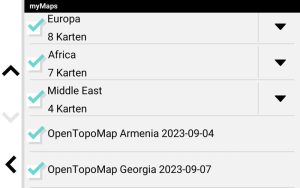 Beim Kauf des Garmin Tread Overland sind hochauflösende Vektorkarten für die Gebiete Europa, Afrika und Naher Osten vorinstalliert. Es können zusätzlich die Karten für Nord- und Südamerika, Australien und Neuseeland kostenlos über das Programm Garmin Express (https://www.garmin.com/express/) heruntergeladen werden.
Beim Kauf des Garmin Tread Overland sind hochauflösende Vektorkarten für die Gebiete Europa, Afrika und Naher Osten vorinstalliert. Es können zusätzlich die Karten für Nord- und Südamerika, Australien und Neuseeland kostenlos über das Programm Garmin Express (https://www.garmin.com/express/) heruntergeladen werden.
Allen neueren Garmin-Navis stehen lebenslänglich kostenlose Updates zu. Dabei bezieht sich das „lebenslänglich“ auf eine errechnete Lebensleistung des Navigationsgerät von rund 30 Jahren und nicht auf die Lebenszeit des Käufers.
Der Kontinent Asien ist zumindest derzeit für das Garmin Tread Navigationsgerät nicht verfügbar, ganz klar ein Minus-Punkt. (Türkei ist installiert, Georgien nicht.)
Hier ist MapOut auf dem iPad im Vorteil, weltweit können einfach Karten kachelweise heruntergeladen werden und sind offline verfügbar.
Wie bekomme ich Karten von Asien auf mein Tread Overland?
Nach der Recherche im Internet sind wir auf die OpenTopoMap Garmin-Karten gestoßen und haben ausprobiert, wie wir die (kostenlosen) Karten für Georgien und Armenien für unsere nächste Sommerreise auf dem Garmin Tread speichern können.
https://garmin.opentopomap.org/
Topographische OpenStreetMap-Karten für Garmin-Geräte
(Georgien ist hier übrigens unter Europa einsortiert.)
Hier steht der Hinweis:
Kopieren Sie die IMG-Datei in das Verzeichnis /Garmin/ Ihrer microSD-Karte. Die Installation im Gerätespeicher wird nicht empfohlen.
Genau so haben wir es gemacht:
microSD-Karte in den Laptop einlegen, die Karten von Georgien und Armenien herunterladen (ZIP-Datei, nach dem Entpacken befindet sich im Ordner eine IMG-Datei), die IMG Datei auf der microSD-Karte unter dem Ordner „Garmin“ ablegen.
Dann die microSD-Karte ins Tread einlegen, das Gerät erkennt die Karten und startet automatisch neu.
Nach dem Neustart werden die Karten unter Einstellungen > Kartenanzeige > myMaps angezeigt.
Haken für die Karten setzen und schon sind diese für die Navigation verfügbar, auch für das Routing.
Keine komplizierte Sache, die Open Topo Karten sehen optisch anders aus als die vorinstallierten Karten, sind aber ähnlich detailliert und erfüllen unseren Anspruch.
Kartendarstellung und Inhalte
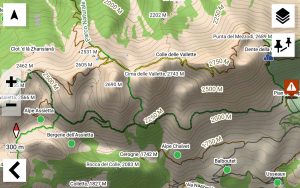 Die Kartendarstellung auf dem Garmin Tread ist für ein Navigationsgerät okay, kann aber im Detail nicht mit der Vektorkarte von MapOut mithalten. So wird z.B. der Supermarkt auf der Karte nicht angezeigt, obwohl das Gerät die Daten hat, denn in der Suche kann der Supermarkt als Ziel ausgewählt werden. Gleiches gilt für Fahrverbote bei Pisten, diese werden auf der Karte nicht angezeigt. Erst wenn man sich dem Fahrverbot nähert (einige Kilometer) erscheint die Meldung „Fahrzeug voraus nicht erlaubt“. Wenn die Meldung erscheint, wird das Fahrverbot auch auf der Karte angezeigt.
Die Kartendarstellung auf dem Garmin Tread ist für ein Navigationsgerät okay, kann aber im Detail nicht mit der Vektorkarte von MapOut mithalten. So wird z.B. der Supermarkt auf der Karte nicht angezeigt, obwohl das Gerät die Daten hat, denn in der Suche kann der Supermarkt als Ziel ausgewählt werden. Gleiches gilt für Fahrverbote bei Pisten, diese werden auf der Karte nicht angezeigt. Erst wenn man sich dem Fahrverbot nähert (einige Kilometer) erscheint die Meldung „Fahrzeug voraus nicht erlaubt“. Wenn die Meldung erscheint, wird das Fahrverbot auch auf der Karte angezeigt.
Gute Topografie ist gerade für Offroader wichtig, Höhenlinien, Waldgebiete, Lichtungen werden im Tread gut dargestellt, auch die 3D-Ansicht ist überzeugend, sogar die Birdseye Satellitenbilder können in 3D dargestellt werden.
Wege und Straßen sind in Farben klassifiziert, graue Wege sind in der Regel Asphaltstraßen, braune Wege sind unbefestigt, was nicht heißt, dass diese auch befahren werden können, es kann auch ein schmaler Wanderweg sein. Da wir in der Testphase das iPad neben dem Tread im Defender Cockpit montiert hatten, konnten wir die Karteninhalte direkt vergleichen. Obwohl für beide Geräte OpenStreetMap als Quelle dient, stellten sich Unterschiede heraus. So waren auf der MapOut Karte Wege vorhanden, die im Tread Overlander fehlten und umgekehrt. Auf der einen Karte war der Weg als Sackgasse dargestellt, in der anderen Karte nicht. In der Praxis stimmte mal die Karte vom Tread, mal die von MapOut.
Birdseye Satellitenbilder – sehr gut – Download langwierig
Bisher gab es bei den Garmin Geräten die Verfügung von Birdseye Satellitenbilder nur im Abonnement. Im Garmin Tread Overlander sind diese frei verfügbar, weltweit. Allerdings sind diese an ein Gerät gebunden, auch wenn sie auf der SD-Karte abgespeichert werden.
 Satellitenbilder von einsamen Wüstengegenden direkt auf dem Navi zu haben, ohne Internetverbindung und ohne komplizierte Verfahrensweise, das ist genial, danach haben wir schon lange gesucht. Beim Herunterladen von einer größeren Fläche, selbst in mehreren Schritten, macht sich jedoch schnell Ernüchterung breit.
Satellitenbilder von einsamen Wüstengegenden direkt auf dem Navi zu haben, ohne Internetverbindung und ohne komplizierte Verfahrensweise, das ist genial, danach haben wir schon lange gesucht. Beim Herunterladen von einer größeren Fläche, selbst in mehreren Schritten, macht sich jedoch schnell Ernüchterung breit.
Vorgehensweise
Position auf der Karte festlegen
– Größe vorgeben z.B. 50 x 50 km
– Detailgrad (3 Stufen) wählen,
hier wird die Größe der Datei je nach Detailgrad angezeigt,
Zum Navigieren macht der Detailgrad „am höchsten“ den meisten Sinn, logisch. Dabei ist der Detailgrad so hoch, dass man einzelne Fahrspuren im Sand erkennen kann.
Dateigrößen
Fläche Detailgrad „am höchsten“ / Detailgrad „hoch“
25 x 25 km 452 MB / 162 MB
50 x 50 km 1,7 GB / 625 MB
100 x 100 km 6,9 GB / 2,4 GB
Den Detailgrad „niedrig“ haben wir in der Darstellung weggelassen, als Speicherort kann die SD-Karte festgelegt werden, so wird der Gerätespeicherplatz nicht beansprucht.
Die Geschwindigkeit:
Die Downloadgeschwindigkeit ist sehr langsam, eigentlich inakzeptabel.
Eine quadratische Kachel von 20km Seitenlänge (218 MB Datengröße) benötigte knapp 12 Minuten.
Im Vergleich dazu benötigte ein Youtube-Video (241 MB Datengröße) 1 Minute und 43 Sekunden.
Um eine Detailgröße von 1,7 GB herunterzuladen werden wahrscheinlich Stunden benötigt. Wir haben den Test abgebrochen, weil sich unser Gerät dabei immer wieder aufgehängt hat.
Dabei ist zu beachten:
Wenn sich der Bildschirm ausschaltet, wird das Herunterladen angehalten. Auch wenn das Gerät per USB-Kabel mit der Steckdose verbunden ist, schaltet sich der Bildschirm nach 30 Min. aus, da es keine Einstellung „nie“ ausschalten gibt. So muss man das Tread bei einer größeren Datei „bewachen“ und von Zeit zu Zeit den Bildschirm wieder einschalten und den Fortschritt kontrollieren. Über Nacht ein größeres Gebiet herunterladen funktioniert nicht.
In unserem Test zeigte sich, dass Kachelgrößen bis zu 25 x 25 km zwar langsam (im Schnitt 10-15 Minuten) aber zuverlässig runtergeladen werden konnten. Bei größeren Kacheln steigt unser Gerät regelmäßig aus.
Testbeispiel (Kachelgröße 30 x 30 km):
1. Versuch Abbruch nach 62,2 %
2. Versuch Abbruch nach 58,4 %
3. Versuch Abbruch nach 34,8 %
4. Versuch Abbruch nach 81,2 %
5. Versuch funktioniert 100, 0%
6. Versuch Abbruch nach 59,7 %
7. Versuch Abbruch nach 75,3 %
Abbruch des Tests, Frustrationstoleranzgrenze erreicht.
Am nächsten Tag starten wir den Versuch erneut, wählen sogar größere Gebiete 50 x 50 km in der detailliertesten Stufe und es funktioniert.
Der einzige Unterschied, wir nutzen keine 4G-LTE-Verbindung wie am Vortag, sondern eine VDSL-Verbindung.
1. Versuch 100 % – 1,1 GB – 110 Minuten Downloadzeit
2. Versuch 100 % – 1,06 GB – 104 Minuten Downloadzeit
3. Versuch 100 % – 1,23 GB – 117 Minuten Downloadzeit
4. Versuch 100 % – 1,39 GB – 106 Minuten Downloadzeit
Fazit:
Satellitenbilder von einem größeren Wüstengebiet herunterzuladen benötigt Zeit und eine VDSL-Verbindung, das muss bei der Reisevorbereitung eingeplant werden. Unterwegs, insbesondere in Drittweltländern wird man kaum eine VDSL-Verbindung zur Verfügung haben.
Das Anzeigen der Satellitenbilder funktioniert problemlos, ist Birdseye eingeschaltet, wird automatisch das Satellitenbild von der SD-Karte angezeigt, wenn vorhanden. Die Straßenkarte mit Höhenlinien und Ortsnamen wird darübergelegt, kann aber auch ausgeschaltet werden.
InReach Funktion
Im Garmin Tread Overlander ist die InReach Satellitenkommunikation integriert, deshalb auch die auffallend große Antenne. Über das Iridium-Satellitennetzwerk können weltweit Nachrichten geschrieben und empfangen werden. Im Notfall kann ein SOS-Notruf abgesetzt werden, der in der 24 Std. besetzten globalen Notrufzentrale von Garmin (https://www.iercc.com/de-DE/about/) eingeht. Von dort wird sofort versucht, Kontakt mit der in Not geratenen Person aufzunehmen und Hilfe organisiert.
Aber nicht nur für den Notfall ist die InReach Funktion interessant. Über das Livetracking können Familie und Freunde sehen, wo man sich befindet (MapShare). Kurze Textnachrichten können an eine E-Mail-Adresse oder an eine Mobilfunk-Nr. (SMS) gesendet und empfangen werden. So müssen sich die Lieben zuhause keine unnötigen Sorgen machen, wenn man sich in abgelegenen Gebieten bewegt und über das Mobiltelefon mal nicht erreichbar ist.
 Während der Testphase konnten wir Nachrichten senden und empfangen, was gut und schnell funktioniert hat. Auch das Livetracking haben wir ausprobiert. Den Notfall Knopf durften wir natürlich nicht auslösen, im Internet haben wir nach Erfahrungsberichten gesucht und einen Aufruf gestartet.
Während der Testphase konnten wir Nachrichten senden und empfangen, was gut und schnell funktioniert hat. Auch das Livetracking haben wir ausprobiert. Den Notfall Knopf durften wir natürlich nicht auslösen, im Internet haben wir nach Erfahrungsberichten gesucht und einen Aufruf gestartet.
Darauf hin haben wir zwei Erfahrungsberichte bekommen, wo die Hilfe durch InReach ausgelöst wurde.
Ich zitiere mal einen Fall:
Erfahrungen mit inReach
Servus Burkhard,
du hattest zum Thema inReach Erfahrungen gesucht. Da kann ich was beitragen. Ich habe mir (als es das Ding bei uns noch kaum hab) ein gebrauchtes Gerät aus USA schicken lassen. Hat also schon viele Jahre aus dem Buckel und ist noch die Delorme Originalversion. Vor ein paar Jahren war ich dann auf einem Segeltörn in rauen schottischen Gewässern. Das inReach außen am Ölzeug, falls es mich doch mal von Deck spült. Warum weiß ich bis heute nicht, aber das Gerät löste einen Alarm aus. Die Einsatzzentrale von Garmin hat mehrmals versucht mich zu erreichen, aufgrund der Wetterbedingungen hörte ich weder mein Handy, noch das laute Gepiepse vom inReach.
Als ich den Alarm endlich mitbekam, war in einiger Entfernung schon das schottische SAR-Boot mit direktem Kurs auf uns zu sehen. Sobald ich die Situation telefonisch beim eben eingehenden Anruf der Einsatzzentrale geklärt hatte, drehte das Boot ab. Rechnung habe ich nie erhalten (hatte damals keine Versicherung abgeschlossen, mittlerweile nachgeholt). Kann also sagen: Es funktioniert, die Einsatzzentrale versucht nach der Auslösung permanent Kontakt aufzunehmen, gibt man keine Antwort wird die Rettungskette in Gang gesetzt. Ich hab das inReach auf Reisen immer bei mir, bin zufrieden und werde demnächst wohl auf ein neueres Modell umsteigen. Der Fehlalarm war wohl eine Kombination aus extremen Außenbedingungen und Alter des Geräts. Zusätzlich verwende ich das Gerät um „alles ok“-Nachrichten nach Hause zu schicken falls ich keinen Empfang mit dem Handy habe. Grüße aus Rumänien, Michael
Die Kosten für inReach-Nutzung
Um die InReach Funktion nutzen zu können, muss ein Abonnement abgeschlossen werden. Garmin stellt drei Tarife zur Verfügung, die sich in Umfang (Anzahl der Textnachrichten, Livetracking) und Preis unterscheiden. Die SOS-Funktion ist in allen drei Tarifen enthalten, der niedrigste Tarif (Safety) kostet 19,90 € pro Monat. Das Angebot von Garmin, zwischen drei Tarifen und einen Monats- oder Jahresabonnement zu wählen, finden wir optimal. So kann man entscheiden, welche Variante am besten zu den eigenen Bedürfnissen und dem Reise-Budget passt.
Gesamt-Fazit:
Unsere Erwartungen an das Garmin Tread Overland waren hoch, zu Beginn vielleicht zu hoch. Ich hatte mir eine übersichtlichere und einfachere Menüführung erhofft. Am vierten Testtag war meine Frusttoleranzgrenze erreicht und ich sagte zu Sabine :“Pack das Ding ein und schicke es zurück. Das wird hier eine ganz kurze Reise für Garmin.“ Sabine ist ehrgeiziger, liest das Handbuch, durchstöbert das Internet nach Lösungen und in den folgenden Tagen höre ich immer wieder von Sabine: „Ach, guck mal, dass kann es ja doch.“
Es führt kein Weg drumherum, die Möglichkeiten sind komplex, man wird sich intensiv mit der Software beschäftigen und einarbeiten müssen. Eventuell ist es sogar sinnvoll, einen Workshop speziell zum Garmin Tread Overland zu besuchen.
Wenn man die Funktionen beherrscht und mit den Anwendungen vertraut ist, möchte man das Garmin Tread Overland nicht mehr missen.
Am Ende der Testphase haben wir das Gerät von Garmin übernommen und es ist nun unser bevorzugtes Navigationsinstrument.
Testübersicht zum Garmin Tread Overland
+ Das Gerät ist extrem robust, MIL-Standard
+ Gut ablesbarer Monitor, auch bei direktem Sonnenlicht
+ Sehr guter Satellitenempfang auch ohne Zusatzantenne
+ Straßenrouting funktioniert meist sehr gut, Fahrzeugprofile können problemlos angepasst werden
+ Live Verkehrsdaten per WLAN und Funk
+ POIs für Overlanding
+ Trackaufzeichnung, Waypoints speichern, problemlos und genau
+ Routenplanung mit der Tread-App
+ Import / Export der Daten, synchronisieren etc. einfach und schnell
+ Reisedaten mit Freunden teilen
+++ Satellitenbilder zur Navigationsunterstützung
++ inReach Rettungs- Kommunikationsfunktion (kostenpflichtig)
+ Kompatibel zu Garmin Rückfahrkamera (nicht getestet)
+ Kompatibel zu Garmin Powerswitch (nicht getestet)
o Bedienung, Funktionen teilweise versteckt
o Geländenavigation funktioniert bestimmt auf kategorisierten Pisten in NPs in USA, in Europa, Asien und Afrika nur bedingt.
o Karten
o Akkulaufzeit
– Downloadzeit der Satellitenbilder zu lang, Prozess nicht stabil mit LTE-Verbindung.
– Fahrzeugrelevante Verkehrsschilder (Fahrverbot, Höhe, Gewicht) werden auf der Kartenansicht nicht dargestellt.
– Kompassdarstellung nicht optimal
Bezugsadresse und technische Daten:
Das von uns getestete Navigationsgerät war das Garmin Tread Overland in der 8 Zoll Version.
Die 8 Zoll Version ist für Geländewagenfahrer meines Erachtens ideal. Für Expeditionsmobile auf Allrad-Lkw-Basis würde ich die 10 Zoll Variante wählen.
Hier der Link zu „unserem“ Garmin Navigationsgerät: https://www.garmin.com/de-DE/p/732737/pn/010-02508-10






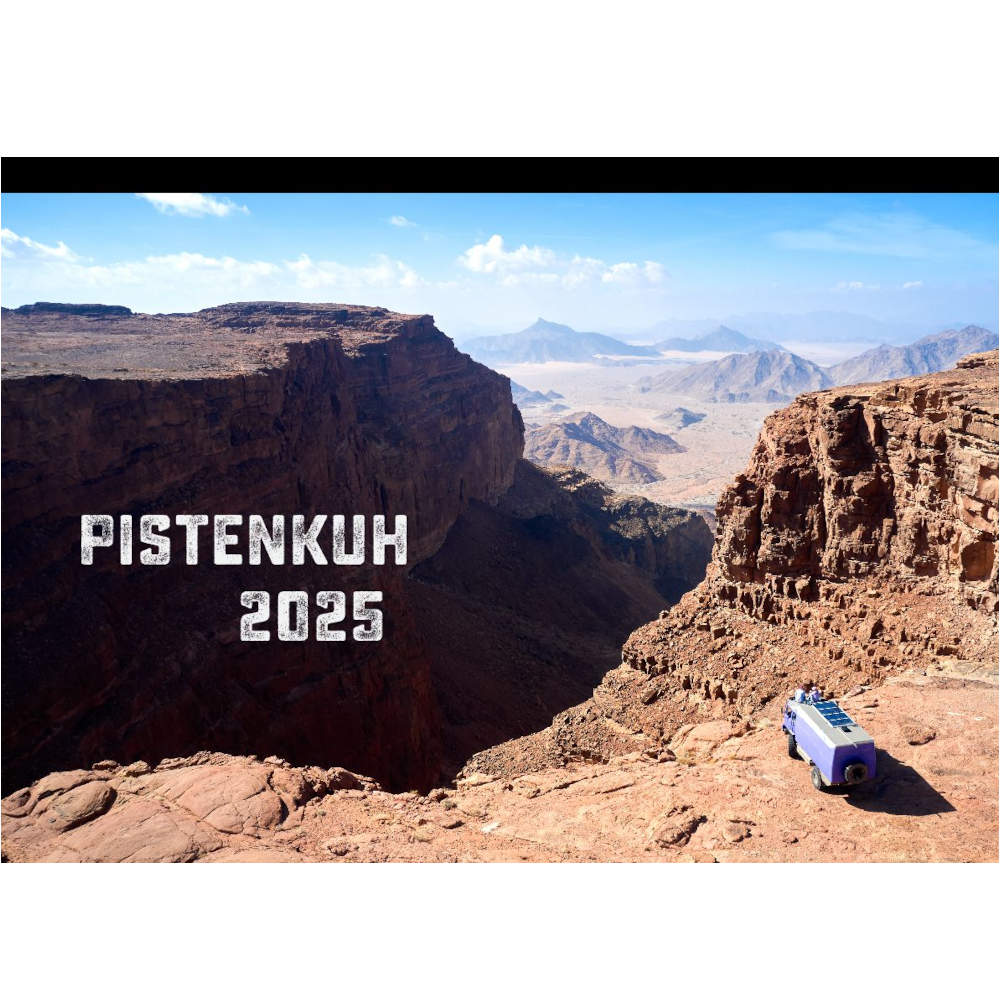
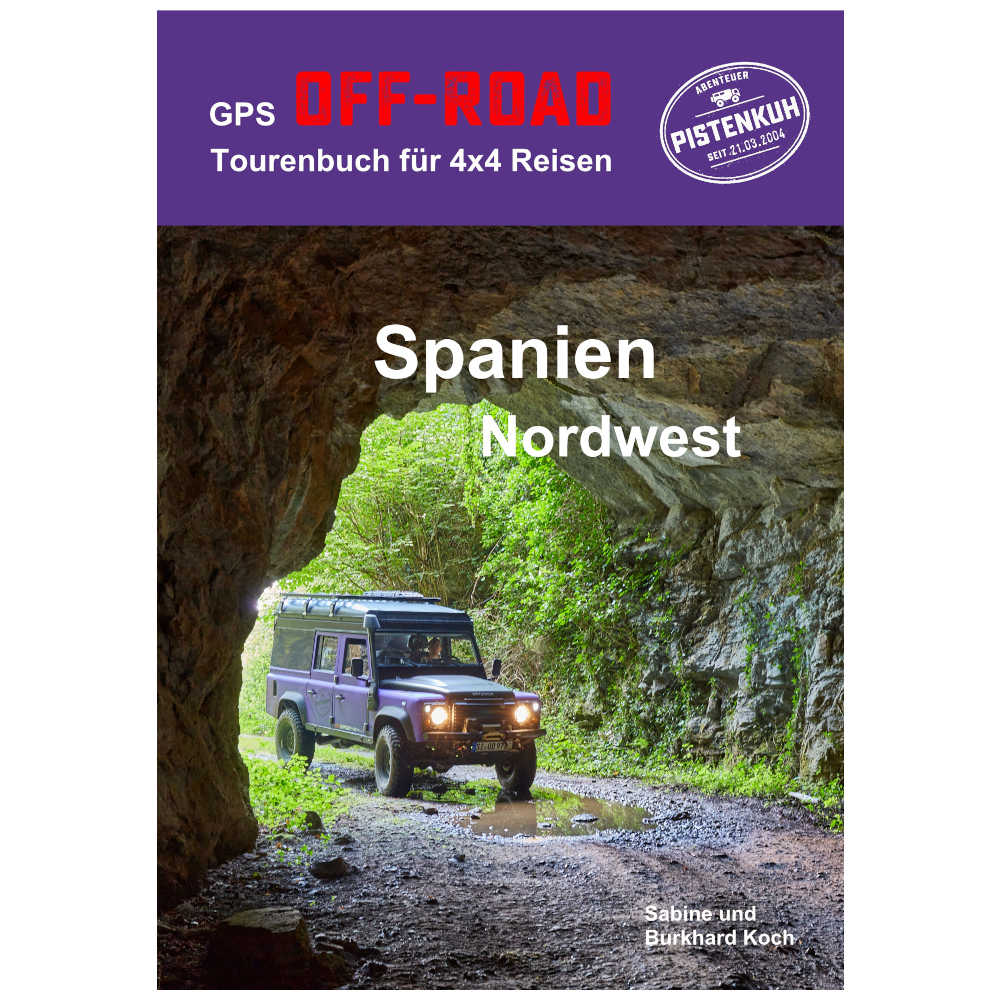
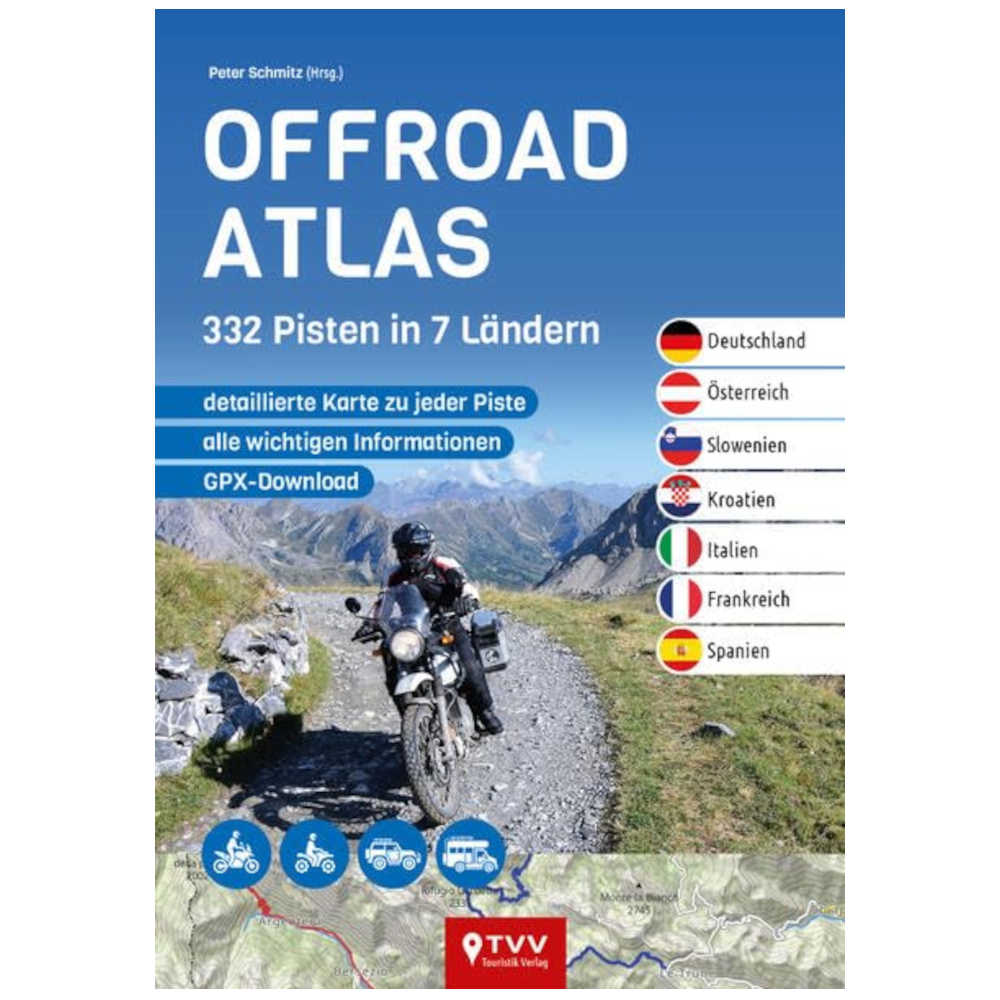
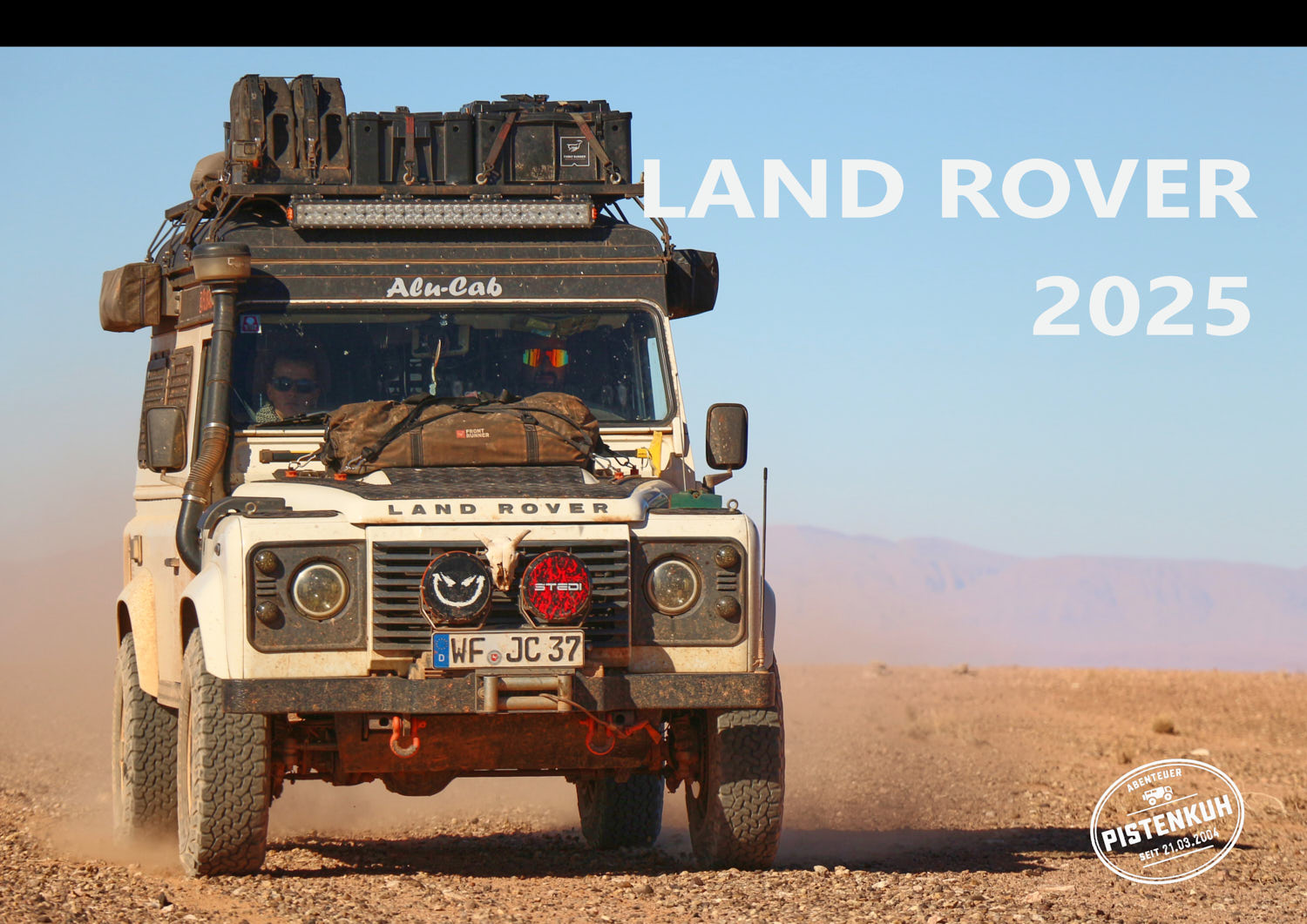
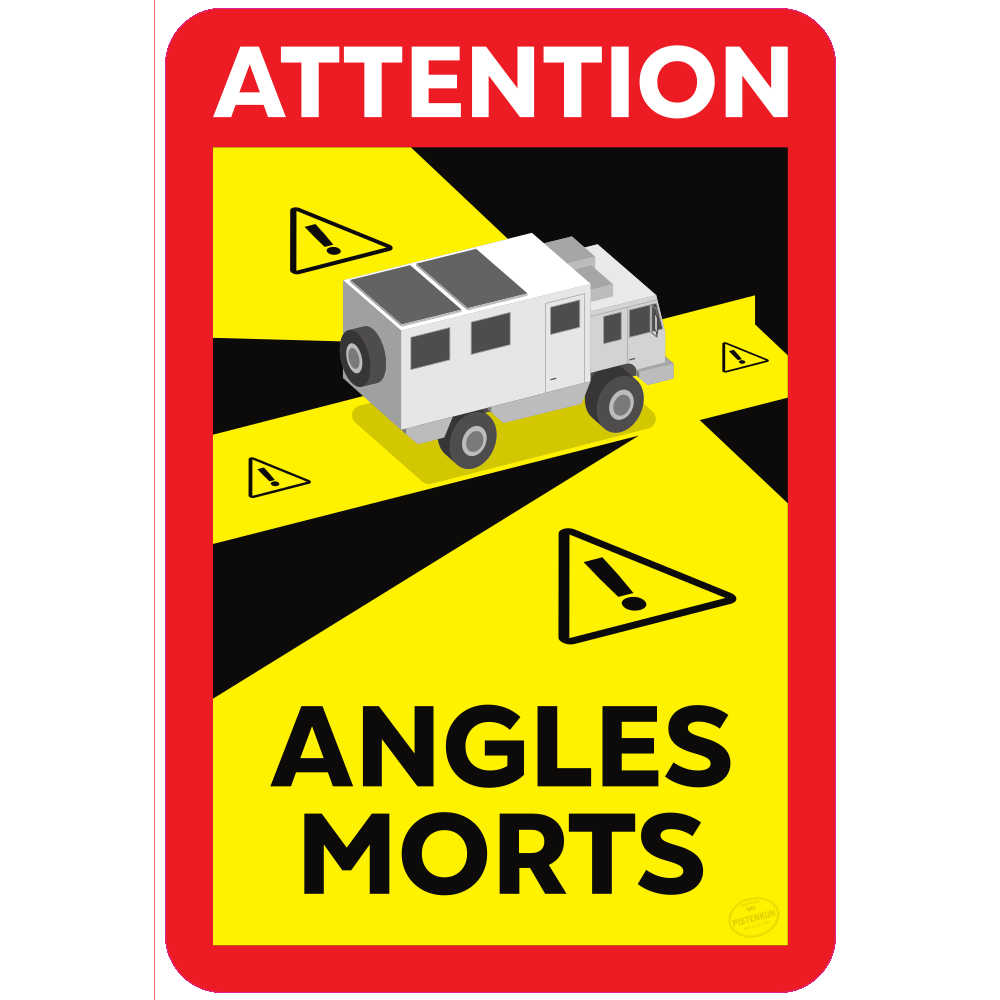



Schöner ausführlicher Bericht. Danke dafür.
Bei unserem Versuchsaufbau wählten wir die optionale Stromversorgung über den USB-Anschluss.
Schade das ihr nicht die „normale“ Variante genommen habt, die Motorrad Navis haben ähnliche „Anschlüsse“ und haben oft Probleme mit der Wackellei/Vibration bei einem Eintopy z.B.
Hallo JHB,
wir haben das Tread übernommen und es ist jetzt permanent im Einsatz. Inzwischen habe ich eine eigene Stromversorgung zum Tread gelegt und die Versorgung erfolgt über die dafür vorgesehene Verbindung.
Ich werde in etwa 6 Monaten mal ein kurzes Update zur Stromversogung schreiben.
Hier noch ein kleiner Tipp:
Ich habe das Garmin Overlander und es ist zwar von Garmin nicht vorgesehen aber über den Browser auf dem Gerät kann man über einen alternativen Appstire Anbieter für Android Apps einennAppstore auf dem Gerät einrichten und so auch Maps.me oder Gaia etc. Herunterladen und nutzen, wodurch das Gerät ein Tablet komplett ersetzt.
Hallo Jonas ,
könntest Du das für nicht bewanderte User genauer erklären , mit dem Appstore einrichten , danke !
Hallo Jonas,
Details würden mich auch interessieren.
Grüße Horst
Ladet über den Browser auf dem Gerät APKpure für Android herunter (über chip online oder andere vertrauenswürdige Portale) müsste eine APK Datei sein. Diese wird dann als App installiert und ist der Appstore fr euer Navi. Damit könnt ihr so ziemlich alle gängigen Apps für euer Navi herunterladen. Hab zB das Victron überwachungstool für meine Zusatzbatterie und Gaia mit drauf (Auf meinem Overlander sollte beim Tread genauso klappen).Klappt super. Falls es klappt gebt mir doch beschrid ☺️
Danke für die Beschreibung! Grundsätzlich ist es aber ein Armutszeugnis für den Garmin Tread Overland, dass man über diese Möglichkeiten überhaupt nachdenkt!
Softwaretechnisch kein Problem für Garmin, jedoch denke ich, dass Garmin hier einfach „nur“ ein Umfangreiches Navi mit seinen eigenen Funktiondumfang anbieten will, jedoch für diesen schon besser auf Android-basiertem Betriebssystem arbeiten kann. Das ermöglicht nun natürlich dieses „Hintertürchen“. Konnte dadurch auch
– ein Übersetzer-App mit Offlinefunktion
– App für interligente Board und Batterieüberwachung
– alternative Satellietenrouting-apps (Gaia)
Installiern. Das funktioniert halt alles auch offline. Appintern Benötigte bluetooth Kopplungen und Gps übertragungen funktionieren hier relativ reibungslos.
Liebe Pistenkuh, lieber Burkhard Koch,
Ich habe erheblich weniger Erfahrungen mit Navigation als Du. Dennoch fehlen mir einige kritische Anmerkungen zu dem Garmin Tread Overland. Wir nutzen seit einigen Wochen das 10‘‘ Gerät und kommen von unseren bisher genutzten Apps Guru Pro, Park4night und IO-Overlander nicht los. Einerseits rechnet der Garmin Tread Straßenstrecken aus, die z.T. deutlich länger sind, als sie Guru Pro berechnet. Wir hatten Differenzen von mehr als 60 km bei einer Gesamtentfernung von 200 km. Als Fahrzeug haben wir, wie in Deinem Bericht beschrieben, ein Zweirad-getriebenes Wohnmobil (wir fahren Iveco Daily 4×4) angegeben. Aus der App IO-Overlander habe ich die meisten Informationen nicht im Tread Overland XL wieder gefunden. Bei den Campingplätzen erscheinen die Einträge. Aber Plätze zum Freistehen und viele weitere Infos, die die App bietet, sind zumindest in der Osttürkei nicht aus der App übernommen worden. Die App Campercontact zeigt im Vergleich zu Park4night oder zur App IO Overlander erheblich weniger Plätze, insbesondere zum Freistehen. Gut, Park4night hat vielleicht seine Zustimmung zur Verwendung nicht gegeben, aber die Infos aus IO-Overlander sollten angeboten werden.
Auch die Verwendung der Apps Explore und Tread zusätzlich zum Garmin Tread Overland (XL) macht die Benutzung nicht einfacher. Zu früheren Garmin-Geräten ist die Bedienung insgesamt aber Userfreundlicher geworden.
Die Vorzüge des Garmin Tread Overland hast Du erwähnt und auf die möchte ich nicht verzichten, auch wenn viele Funktionen wie Birds Eye, inReach, Wetter, Trackaufzeichnung u.v.m. auch anders und kostengünstiger gelöst werden können. Grundsätzlich hat Garmin noch eine Menge Hausaufgaben zu erledigen. Herzliche Grüße Horst Böttcher
Hallo Burkhard,
wie immer ein sehr schöner Bericht danke schön für die Mühe.
Vielleicht habe ich noch einen TIPP, wie die Ladezeiten vom Karten und Satellitenbilder verringert werden kann.
Ich habe bei meinem Garmin GPSMAP276x das gleiche Problem beim Laden von Karten. Im Gerät dauert es ewig und klappt nicht immer zuverlässig. Ich bin dazu übergegangen die SD-Karte auf dem Garmin zu nehmen und sie im Rechner zu beschreiben, das geht dann in der gewohnten Geschwindigkeit und klappt immer. Ein Versuch wäre es Wert. Freu mich schon auf die nächsten Reiseberichte und Bilder. Viel Spaß in der Wüste und an den einsamen Plätzen.
Liebe Grüße
Andreas
Hallo allerseits ,
Da ich nirgends fündig geworden bin weiß vlt hier jemand wie ich Orte / GPS Koordinaten von Google Maps in die Tread App sicher und genau kopiert bekomme , Es geht nicht um Routen sondern nur um einzelne Punkte.
Danke
Hallo Marcel,
ich habe gerade mal mit dem iPad ausprobiert, wie man Wegpunkte von Google Maps in die Tread-App (die ich auch auf dem iPad habe) kopieren kann.
Bei Google Maps auf einen Punkt lang tippen, es öffnet sich ein Fenster, nennt sich „gesetzte Markierung“, dort werden auch die Koordinaten angezeigt.
Die Koordinaten habe ich kopiert, dann die Tread-App geöffnet und einen neuen Wegpunkt gesetzt (Fahne oben links), in dem Fenster bei Koordinaten,
die vorhandenen Koordinaten entfernt und die kopierten Koordinaten „eingesetzt“. Die App erkennt sogar das Format, Google Maps zeigt ja Dezimal-Minuten in Klammern an, und auf der Tread-App ist das Koordinatenformat in Grad, Minuten, Sekunden eingestellt.
Wäre eine einfache Lösung mit Kopieren und Einfügen,
Viele Grüße
Sabine
Kompliment zu den fachkundigen Berichten und gut verständlichen Anleitungen.
Mir gehts genau wie Euch mit dem Tread – ist eine Hassliebe.
Die Bedienlogik ist schwere Kost – ich hätte auch am Anfang fast aufgegeben.
Hatte letztes Jahr zusätzlich noch Stabilitätsprobleme – Gerät wurde wegen Batterieproblem getauscht – Kulanz war Super über meinen Händler in Süd-Süd Deutschland.
(wenn ich Inreach Message bei vollem Akku benutzt habe, ist das Gerät abgestürzt).
Das Zusammenführen von Tracks war buggy – Gerät hat gebootet bzw. man musste alle 5 minuten booten – dann gings wieder vielleicht für einen Track… mit der aktuellen SW Version (Update war im März 24 – ist das Problem endlich gelöst).
Am ärgerlichsten ist das automatische Ausdünnen der Karte beim Zoomen. Das macht in besiedelten Gebieten Sinn – weil man dort beim Zoom nur hochrangige Strassen sehen möchte.
In Namibia / Botswana ist das extrem ärgerlich – Wenn es nur ein paar Tracks mit 20 km Abstand gibt, sieht man die Tracks nur wenn man reinzoomt – wenn man rauszoomt werden die Tracks ausgeblendet und man kann sich nicht orientieren. Hier wäre ein intelligenteres Verfahren dringend erforderlich.
Die Afrika Karten in Namibia sind auch recht mager – z.B. sind die Trockenflüssen im Damaraland nicht eingezeichnet – das geht gar nicht! Habe jetzt mit Eurer Anleitung eine Karte installiert, die etwas bessere Details darstellt. Ein Freund hat in der Namib Wüste das OsmAnd auf Windows benutzt. Dort waren viele mehr Details eingezeichnet, die ich in anderen Navi-Apps noch nicht gesehen habe.
Weiter So – Vielen Dank für die Wertvollen Anleitungen!
Hallo, hab aktuell ein neues TREAD SXS weiß jemand ob es irgenwo einen Workshop zu dem Teil gibt wäre sicher hilfreich die vielen Features zu beherrschen. grüße manfred
Hallo Burkhard,
Ich habe seit 9 Monaten ein Garmin Tread Sxs und muss echt sagen dass ich verzweifele an der Navigation. Super an das Gerät sind das Display und die Nutzung der Rückfahrkameras. Die Navigation da entgegen ist wirklich sehr schlecht. Die gewählte Routen sind meistens langer und regelmässig nicht nachvollziehbar. Eigentlich wollte ich mich ein 8″ Gerät Tread Overland kaufen, habe mich wegen der mangelhafte Basisfunktion „Navigation“ dagegen entschieden. Die Tread App ist bislang quasi nutzlos. Manchmal habe ich das Gefühl dass man sich bei Garmin zwischen Strassennavigation und Off-road entscheiden muss. Beide kann man in einem Gerät nicht haben.
Für die die sich überlegen ein Tread zu kaufen, kann ich nur raten noch zu warten. Ich glaube das Gerät ist durchaus gut, in America, off-road, in Europe eher weniger.
Gruss,
Maurice